Cómo recibir alertas para dormir según cuándo necesitas despertarte

Cómo recibir alertas para dormir según cuándo necesitas despertarte
Para comunicarse y colaborar en línea con familiares y compañeros de trabajo, los usuarios generalmente no buscan otra opción que Skype. Skype ha evolucionado significativamente desde su lanzamiento en 2003 como Sky Peer-to-Peer, también conocido como Skyper, y con su última versión, la 5.0, lleva la comunicación de voz, vídeo y texto a un nuevo nivel, empoderando a las comunidades empresariales y corporativas no solo con las mejores herramientas de comunicación y colaboración, sino también ofreciendo la posibilidad de conectarse y colaborar a través de dispositivos móviles, sin costo alguno.
La simplicidad que ofrece a los usuarios para realizar y recibir llamadas, realizar videoconferencias en línea y videollamadas grupales, tanto en PC como en dispositivos móviles, ha ampliado significativamente las posibilidades de comunicación tanto para usuarios domésticos como empresariales. Por eso, estas dos grandes empresas confían en Skype más que nada para comunicarse, colaborar y compartir archivos.
Llevo mucho tiempo usando Skype y lo disfruto al máximo: compartir pantalla, transferir archivos, realizar conferencias telefónicas, un teclado de marcación renovado, gestionar la libreta de direcciones, videollamadas grupales con opciones de calibración de calidad de voz y video. Esta publicación intenta hacer que Skype sea lo más fluido posible. Intentaremos explorar algunas de sus funciones más subestimadas, pero útiles, y también enumeraremos algunos complementos que pueden mejorar el uso general de Skype.
Compartir pantalla
Compartir pantalla es una función de Skype muy útil en muchas situaciones. Ya sea para compartir un problema informático, mostrar los pasos de una aplicación o compartir un video o un álbum de fotos sin tener que enviarlos, simplemente activa el modo Compartir pantalla en el panel de herramientas de videollamadas para que el destinatario vea todas las ventanas de las aplicaciones activas en tu pantalla. Skype te permite decidir qué pantalla quieres compartir.
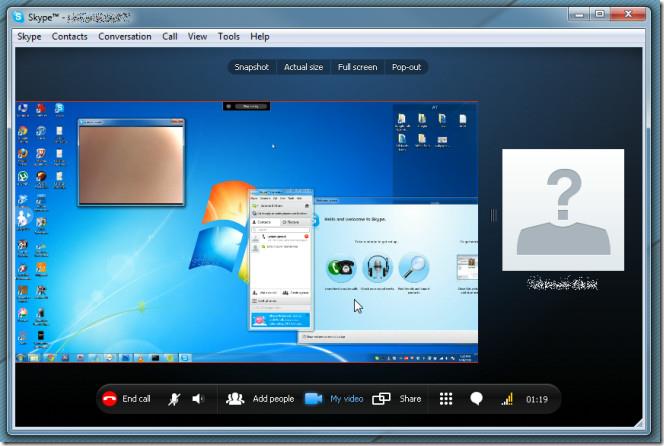
Identificador de calidad de llamada
Antes de iniciar una conversación formal o unirse a una videoconferencia, se recomienda verificar que todos los elementos de la llamada de voz y video, incluyendo el micrófono, los altavoces, las opciones de video, la cámara web y, sobre todo, la configuración de velocidad de la computadora y la red, estén configurados correctamente. Dado que a menudo las conversaciones se ven distorsionadas con mala calidad de audio debido a una configuración incorrecta del micrófono y la cámara web con un umbral de uso de red bajo, abra el cuadro de diálogo "Información de calidad de la llamada" y revise la configuración de los periféricos conectados, así como la velocidad de la computadora y la red.
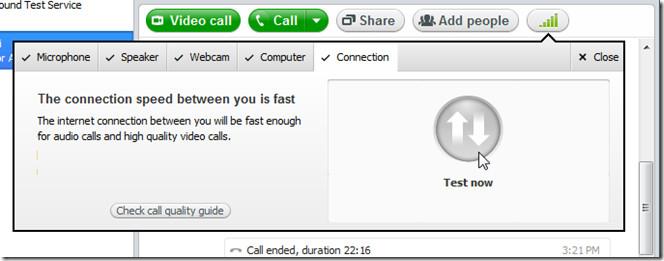
Integración con Facebook
Skype revitaliza su uso general con la integración con Facebook. No solo permite al usuario ver las actualizaciones de su muro, las noticias y actualizar su estado, sino que la integración con la agenda telefónica permite llamar directamente a sus amigos de Facebook a sus teléfonos fijos y móviles. La interfaz renovada de Skype incluye un panel que permite compartir mensajes de ánimo de Skype con sus contactos y ver las actualizaciones de su muro de Facebook. La interfaz basada en MDI permite cambiar rápidamente entre el panel de Skype y la aplicación integrada de Facebook.
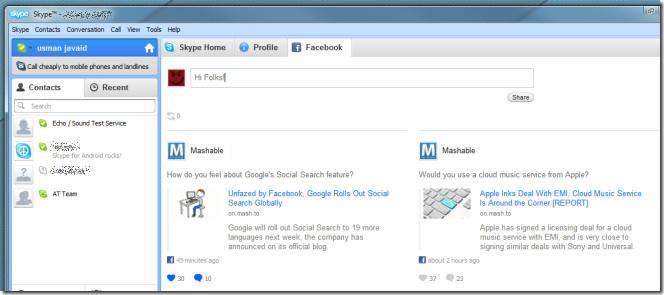
A diferencia de otras aplicaciones que integran la API de Facebook, pero la mantienen completamente aislada, Skype se integra completamente con Facebook. Puedes iniciar una conversación al instante si tu amigo está conectado a Skype . Incluso si tu amigo de Facebook no está conectado a Skype , pero ambos están conectados en Facebook, Skype permite hacer una llamada gratuita y añadirlo a tu lista de contactos de Skype.
Añade vídeo a tu estado de ánimo
La ingeniosa función de Skype para configurar el estado de ánimo es genial. Permite añadir un mensaje personalizado que refleje tu estado de ánimo actual. Puedes ajustar esta función de muchas maneras. Puedes pegar texto de tu estado de ánimo en el cuadro de texto definido, usar caracteres especiales, tamaño de fuente, efecto de parpadeo, etc., pero la mejor manera de configurar un mensaje de estado de ánimo es seleccionando un vídeo de Dailymotion o Metacafe. Skype también integra Metacafe y Dailymotion, sitios web para compartir vídeos, lo que te permite elegir tu vídeo favorito y configurarlo como tu mensaje de estado de ánimo en Skype.
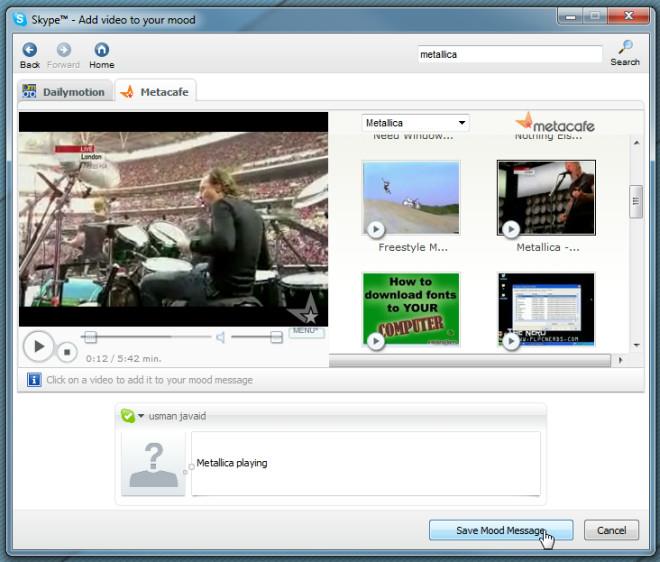
Juega con tus contactos de Skype en línea
Los usuarios avanzados de Skype pueden encontrar miles de complementos de terceros compatibles con la comunidad oficial de Skype. Estos complementos pueden aumentar considerablemente su productividad. Una categoría muy popular es la de Juegos. Skype permite jugar a numerosos juegos en línea con sus contactos. El proceso es sencillo. Solo tiene que seleccionar un juego de la lista, descargarlo e indicar el nombre del contacto con el que desea jugar. Una vez aceptada la solicitud, el juego comenzará a cargarse en el modo multijugador.
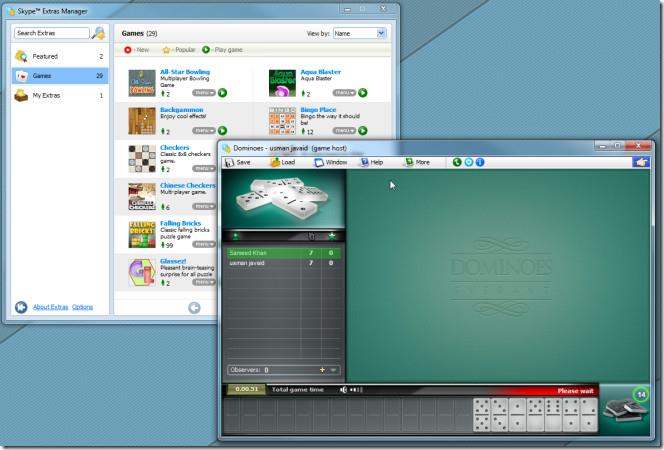
Aceptar llamadas entrantes de Skype solo para personas específicas
¿Buscas una alternativa a la opción de recepción automática de llamadas de Skype que te permita crear una lista de respuestas automáticas? Skype Auto Answer te ofrece precisamente eso. Es una herramienta diseñada específicamente para crear una lista de respuestas automáticas personalizable, de modo que Skype pueda recibir automáticamente llamadas solo de personas específicas. Dado que la recepción automática de llamadas puede resultar molesta en ocasiones, limita la lista de llamadas a solo contactos seleccionados, lo que permite controlarla por completo.
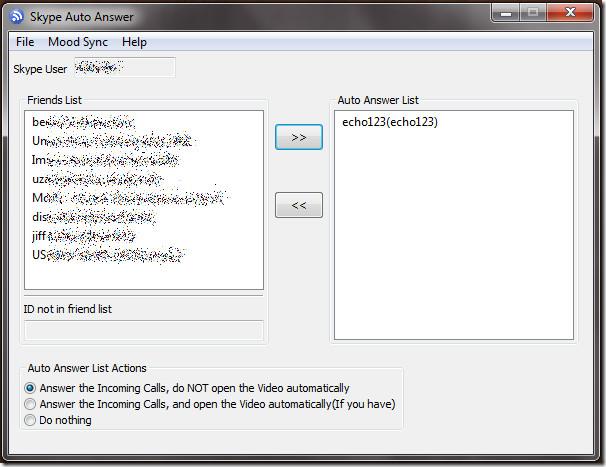
También te permite especificar acciones de la lista de respuestas automáticas. Puedes seleccionar que se abra el video automáticamente después de responder las llamadas o simplemente recibir la llamada automáticamente con la opción de video desde la parte inferior de la ventana. Consulta la reseña completa aquí.
Iniciar varias instancias de Skype
¿Tiene varias cuentas de Skype, una para uso profesional o de oficina y otra para uso personal, y desea iniciar sesión en ambas simultáneamente? CalimSkypeLauncher es una herramienta gratuita que solo inicia varias cuentas de Skype, lo que le permite iniciar sesión simultáneamente en varias sin necesidad de usar aplicaciones web de terceros ni mensajería instantánea integrada. Simplemente abra la aplicación, introduzca los datos de cada cuenta de Skype y haga clic en Iniciar para iniciar sesión en la cuenta seleccionada. Repita el proceso después de seleccionar otra cuenta de la lista para iniciar otra sesión de Skype. Consulte la reseña completa aquí.
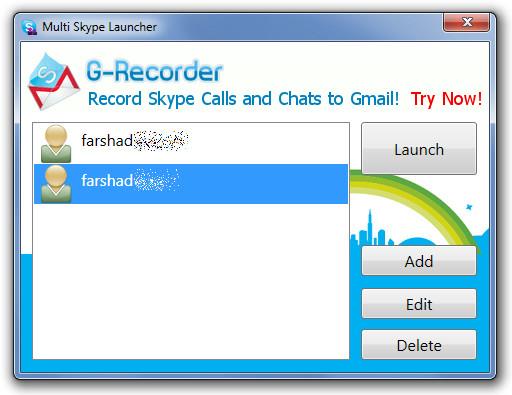
Grabar videollamadas y llamadas de voz de Skype
Si está siguiendo un proceso largo y complicado para grabar videollamadas de Skype y necesita con urgencia un grabador de video de Skype que pueda grabar, pausar y detener la grabación de video con un clic, eche un vistazo a Vodburner , una herramienta para grabar videollamadas desde el área de notificación del sistema.
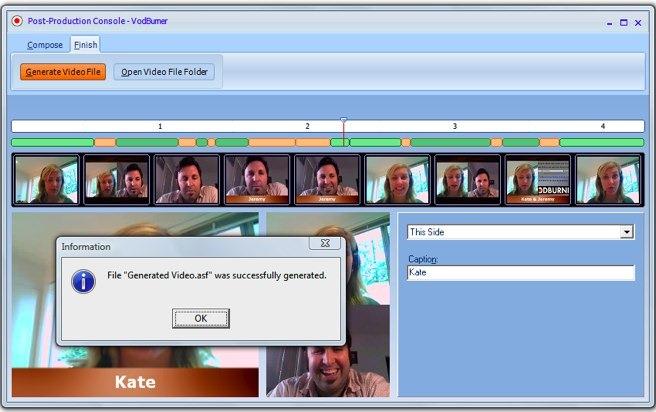
Tras la instalación, se integrará con Skype y se guardará en la bandeja del sistema, lo que le permitirá iniciar la grabación de videollamadas. La consola de configuración, ubicada sobre el área de notificaciones, le permite controlar diferentes aspectos de la grabación de video. El archivo de video se puede guardar en formato ASF o WMV. Puede leer la reseña completa aquí .
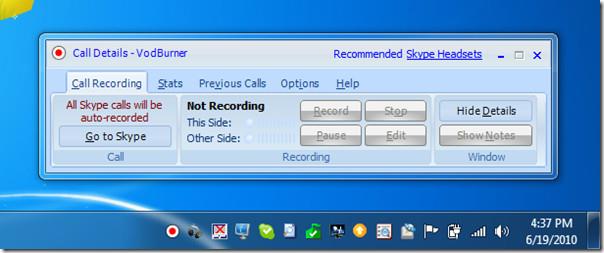
Al igual que Vodburner para grabar videollamadas, recomendamos CallGraph Skype Recorder para capturar llamadas de voz. Con el mismo patrón de grabación, se ubica en la bandeja del sistema con un pequeño controlador de grabación de voz sobre el área de notificaciones para iniciar, pausar y detener la grabación de llamadas de voz. Consulta más detalles aquí.
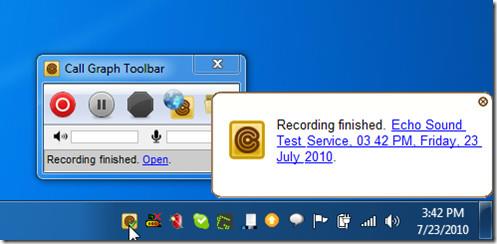
Crear una respuesta automática para cada contacto de Skype
¿Quieres incorporar una función de respuesta automática en Skype para enviar un mensaje personalizado a cada persona que espera tu respuesta? VoiceGear Contact Alerter es probablemente la mejor herramienta para este propósito. Además de permitirte añadir un mensaje personalizado para cada contacto de Skype, también ofrece varias funciones de notificación. Puedes asociar una notificación por separado para cada contacto y crear una conversación de respuesta automática. Consulta todos los detalles aquí .
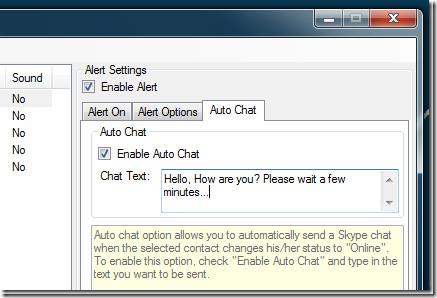
Revisar las estadísticas de llamadas y el registro del correo de voz. También recibir notificaciones de voz.
A veces es necesario recibir notificaciones cuando alguien de tu lista de contactos cambia su estado personal. Dado que es prácticamente imposible controlar constantemente a los contactos conectados y ocupados, puedes usar Maxa Notifier para Skype como un rastreador de estado . Está diseñado principalmente para enviar notificaciones audibles cuando un contacto de tu lista cambia su estado. Además, guarda las estadísticas de llamadas y muestra el registro del buzón de voz, para que puedas revisar los detalles de las llamadas por separado, ver, escuchar y eliminar el buzón de voz de la lista. Maxa Notifier es altamente configurable. Puedes configurar alertas para cualquier ocasión, como cuando el estado cambia a Disponible, Ocupado, No molestar, etc. Consulta la reseña completa aquí.
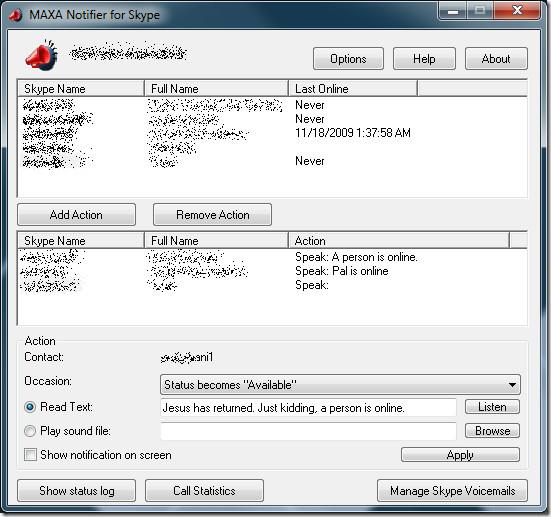
A diferencia de muchas otras suites de comunicación y servicios VoIP basados en un sistema cliente-servidor, Skype utiliza el sistema P2P, lo que no solo lo hace rápido, sino también más fácil de configurar. Hemos intentado revelar algunas de sus interesantes funciones y herramientas, y es posible que hayamos pasado por alto muchas opciones útiles y ocultas. Si utilizas algún script, función o herramienta de terceros para mejorar las comunicaciones de voz, texto y video de Skype, no olvides compartirlo con nosotros en los comentarios.
Cómo recibir alertas para dormir según cuándo necesitas despertarte
Cómo apagar la computadora desde el teléfono
Windows Update funciona básicamente en conjunto con el registro y diferentes archivos DLL, OCX y AX. En caso de que estos archivos se corrompieran, la mayoría de las funciones de...
Últimamente, aparecen como hongos nuevos paquetes de protección del sistema, y todos ellos ofrecen una nueva solución de detección de spam y antivirus, y si tienes suerte...
Aprende a activar el Bluetooth en Windows 10/11. El Bluetooth debe estar activado para que tus dispositivos Bluetooth funcionen correctamente. ¡No te preocupes, es muy fácil!
Anteriormente, revisamos NitroPDF, un buen lector de PDF que también permite al usuario convertir documentos en archivos PDF con opciones como fusionar y dividir el PDF.
¿Alguna vez has recibido un documento o archivo de texto con caracteres redundantes? ¿El texto contiene muchos asteriscos, guiones, espacios vacíos, etc.?
Tanta gente me ha preguntado sobre el pequeño ícono rectangular de Google al lado del Orbe de Inicio de Windows 7 en mi barra de tareas que finalmente decidí publicar esto.
uTorrent es, sin duda, el cliente de escritorio más popular para descargar torrents. Aunque funciona a la perfección en Windows 7, algunas personas tienen...
Todos necesitamos tomar descansos frecuentes mientras trabajamos con una computadora; al no tomar descansos existe una gran posibilidad de que sus ojos se salgan (bueno, no salten).







